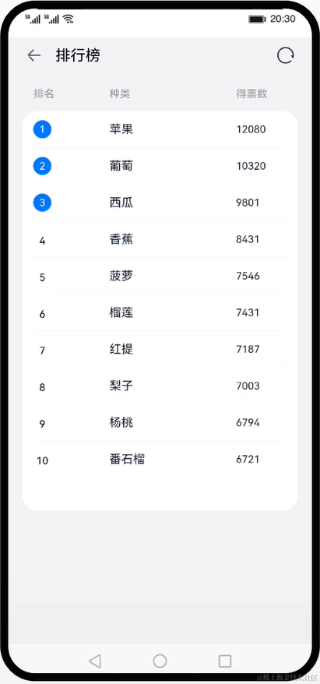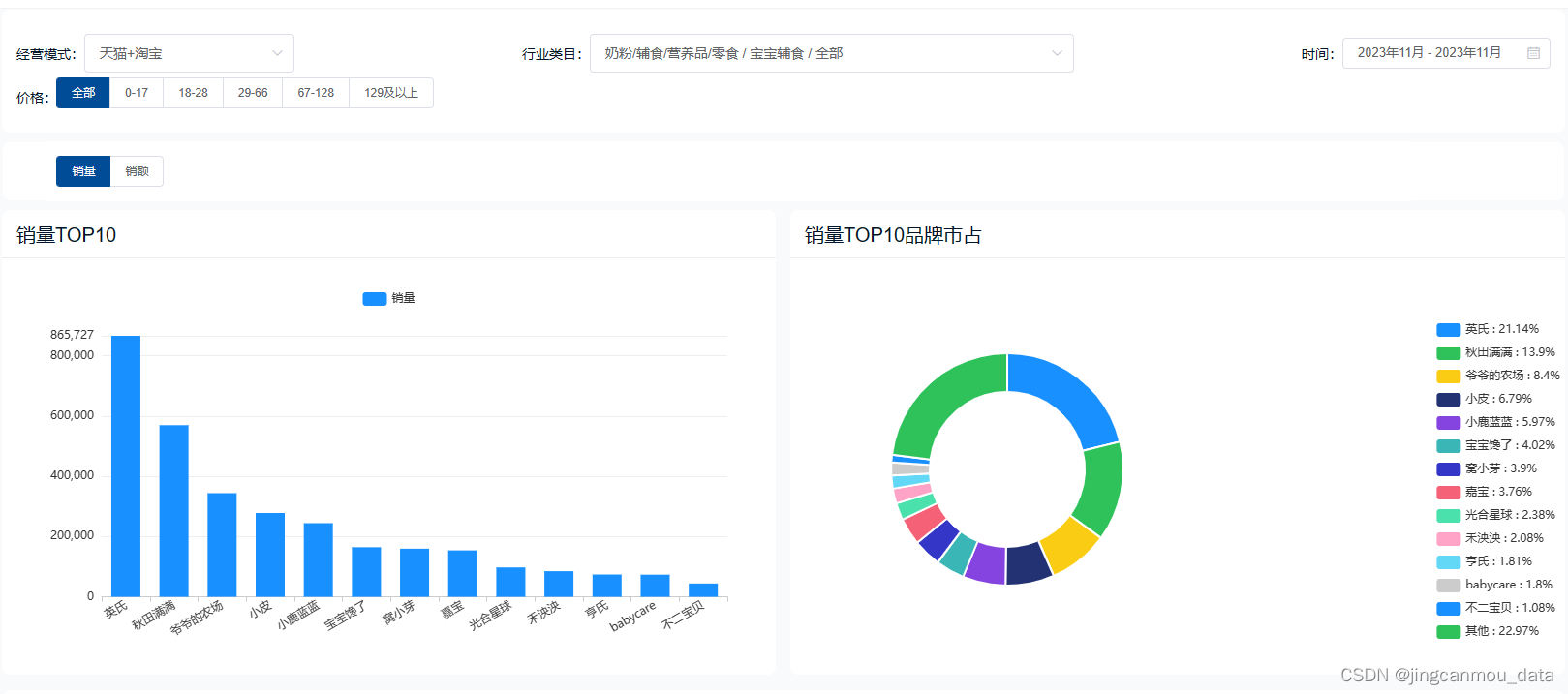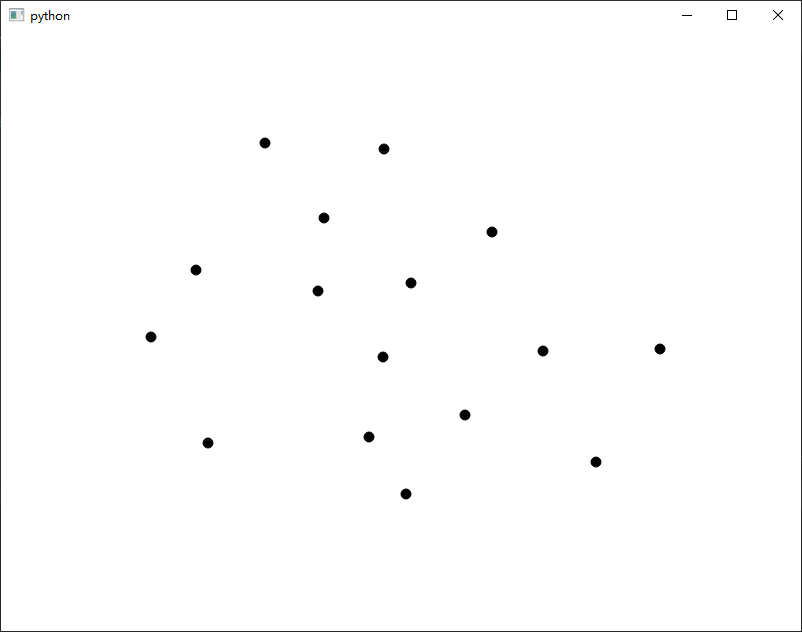概念
1.渲染控制语法:
- 条件渲染:使用if/else进行条件渲染。
Column() {
if (this.count > 0) {
Text('count is positive')
}
}
循环渲染:开发框架提供循环渲染(ForEach组件)来迭代数组,并为每个数组项创建相应的组件。
ForEach(
arr: any[], // 用于迭代的数组
itemGenerator: (item: any, index?: number) => void, // 生成子组件的lambda函数
keyGenerator?: (item: any, index?: number) => string // 用于给定数组项生成唯一且稳定的键值
)
2.组件状态管理装饰器和@Builder装饰器:
组件状态管理装饰器用来管理组件中的状态,它们分别是:@State、@Prop、@Link。
- @State装饰的变量是组件内部的状态数据,当这些状态数据被修改时,将会调用所在组件的build方法进行UI刷新。
- @Prop与@State有相同的语义,但初始化方式不同。@Prop装饰的变量必须使用其父组件提供的@State变量进行初始化,允许组件内部修改@Prop变量,但更改不会通知给父组件,即@Prop属于单向数据绑定。
- @Link装饰的变量可以和父组件的@State变量建立双向数据绑定,需要注意的是:@Link变量不能在组件内部进行初始化。
- @Builder装饰的方法用于定义组件的声明式UI描述,在一个自定义组件内快速生成多个布局内容。
@State、@Prop、@Link三者关系如图所示:
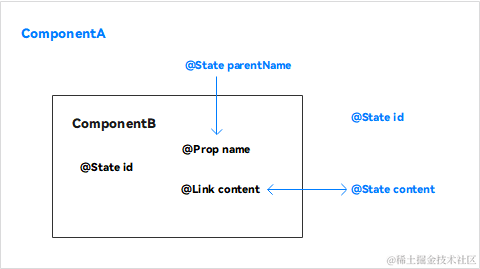
3.组件生命周期函数:
自定义组件的生命周期函数用于通知用户该自定义组件的生命周期,这些回调函数是私有的,在运行时由开发框架在特定的时间进行调用,不能从应用程序中手动调用这些回调函数。 右图是自定义组件生命周期的简化图示:

代码结构解读
核心代码进行讲解
├──entry/src/main/ets // 代码区
│ ├──common // 公共文件目录
│ │ └──constants
│ │ └──Constants.ets // 常量
│ ├──entryability
│ │ └──EntryAbility.ts // 应用的入口
│ ├──model
│ │ └──DataModel.ets // 模拟数据
│ ├──pages
│ │ └──RankPage.ets // 入口页面
│ ├──view // 自定义组件目录
│ │ ├──ListHeaderComponent.ets
│ │ ├──ListItemComponent.ets
│ │ └──TitleComponent.ets
│ └──viewmodel
│ ├──RankData.ets // 实体类
│ └──RankViewModel.ets // 视图业务逻辑类
└──entry/src/main/resources // 资源文件目录
使用@Link封装标题组件
在TitleComponent文件中,首先使用struct对象创建自定义组件,然后使用@Link修饰器管理TitleComponent组件内的状态变量isRefreshData,状态变量isRefreshData值发生改变后,通过@Link装饰器通知页面刷新List中的数据。
// TitleComponent.ets
...
@Component
export struct TitleComponent {
@Link isRefreshData: boolean; // 判断是否刷新数据
@State title: Resource = $r('app.string.title_default');
build() {
Row() {
...
Row() {
Image($r('app.media.loading'))
.height(TitleBarStyle.IMAGE_LOADING_SIZE)
.width(TitleBarStyle.IMAGE_LOADING_SIZE)
.onClick(() => {
this.isRefreshData = !this.isRefreshData;
})
}
.width(TitleBarStyle.WEIGHT)
.height(WEIGHT)
.justifyContent(FlexAlign.End)
}
...
}
}
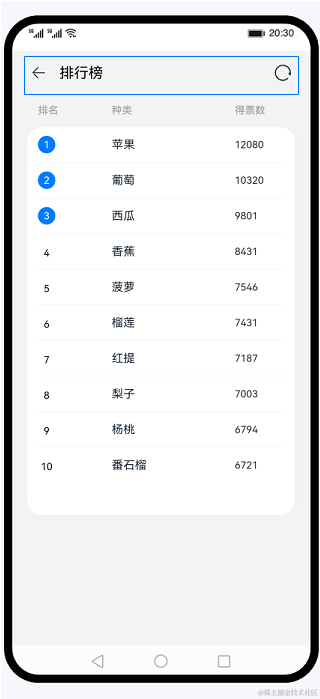
封装列表头部样式组件
// ListHeaderComponent.ets
...
@Component
export struct ListHeaderComponent {
paddingValue: Padding | Length = 0;
widthValue: Length = 0;
build() {
Row() {
Text($r('app.string.page_number'))
.fontSize(FontSize.SMALL)
.width(ListHeaderStyle.LAYOUT_WEIGHT_LEFT)
.fontWeight(ListHeaderStyle.FONT_WEIGHT)
.fontColor($r('app.color.font_description'))
Text($r('app.string.page_type'))
.fontSize(FontSize.SMALL)
.width(ListHeaderStyle.LAYOUT_WEIGHT_CENTER)
.fontWeight(ListHeaderStyle.FONT_WEIGHT)
.fontColor($r('app.color.font_description'))
Text($r('app.string.page_vote'))
.fontSize(FontSize.SMALL)
.width(ListHeaderStyle.LAYOUT_WEIGHT_RIGHT)
.fontWeight(ListHeaderStyle.FONT_WEIGHT)
.fontColor($r('app.color.font_description'))
}
.width(this.widthValue)
.padding(this.paddingValue)
}
}

创建ListItemComponent
为了体现@Prop单向绑定功能,我们在ListItemComponent组件中添加了一个@Prop修饰的字段isSwitchDataSource,当通过点击改变ListItemComponent组件中isSwitchDataSource状态时,ListItemComponent作为List的子组件,并不会通知其父组件List刷新状态。 在代码中,我们使用@State管理ListItemComponent中的 isChange 状态,当用户点击ListItemComponent时,ListItemComponent组件中的文本颜色发生变化。我们使用条件渲染控制语句,创建的圆型文本组件。
// ListItemComponent.ets
...
@Component
export struct ListItemComponent {
index?: number;
private name?: Resource;
@Prop vote: string = '';
@Prop isSwitchDataSource: boolean = false;
// 判断是否改变ListItemComponent字体颜色
@State isChange: boolean = false;
build() {
Row() {
Column() {
if (this.isRenderCircleText()) {
if (this.index !== undefined) {
this.CircleText(this.index);
}
} else {
Text(this.index?.toString())
.lineHeight(ItemStyle.TEXT_LAYOUT_SIZE)
.textAlign(TextAlign.Center)
.width(ItemStyle.TEXT_LAYOUT_SIZE)
.fontWeight(FontWeight.BOLD)
.fontSize(FontSize.SMALL)
}
}
.width(ItemStyle.LAYOUT_WEIGHT_LEFT)
.alignItems(HorizontalAlign.Start)
Text(this.name)
.width(ItemStyle.LAYOUT_WEIGHT_CENTER)
.fontWeight(FontWeight.BOLDER)
.fontSize(FontSize.MIDDLE)
.fontColor(this.isChange ? ItemStyle.COLOR_BLUE : ItemStyle.COLOR_BLACK)
Text(this.vote)
.width(ItemStyle.LAYOUT_WEIGHT_RIGHT)
.fontWeight(FontWeight.BOLD)
.fontSize(FontSize.SMALL)
.fontColor(this.isChange ? ItemStyle.COLOR_BLUE : ItemStyle.COLOR_BLACK)
}
.height(ItemStyle.BAR_HEIGHT)
.width(WEIGHT)
.onClick(() => {
this.isSwitchDataSource = !this.isSwitchDataSource;
this.isChange = !this.isChange;
})
}
...
}
创建RankList
为了简化代码,提高代码的可读性,我们使用@Builder描述排行列表布局内容,使用循环渲染组件ForEach创建ListItem。
// RankPage.ets
...
build() {
Column() {
// 顶部标题组件
TitleComponent({ isRefreshData: $isSwitchDataSource, title: TITLE })
// 列表头部样式
ListHeaderComponent({
paddingValue: {
left: Style.RANK_PADDING,
right: Style.RANK_PADDING
},
widthValue: Style.CONTENT_WIDTH
})
.margin({
top: Style.HEADER_MARGIN_TOP,
bottom: Style.HEADER_MARGIN_BOTTOM
})
// 列表区域
this.RankList(Style.CONTENT_WIDTH)
}
.backgroundColor($r('app.color.background'))
.height(WEIGHT)
.width(WEIGHT)
}
@Builder RankList(widthValue: Length) {
Column() {
List() {
ForEach(this.isSwitchDataSource ? this.dataSource1 : this.dataSource2,
(item: RankData, index?: number) => {
ListItem() {
ListItemComponent({ index: (Number(index) + 1), name: item.name, vote: item.vote,
isSwitchDataSource: this.isSwitchDataSource
})
}
}, (item: RankData) => JSON.stringify(item))
}
.width(WEIGHT)
.height(Style.LIST_HEIGHT)
.divider({ strokeWidth: Style.STROKE_WIDTH })
}
.padding({
left: Style.RANK_PADDING,
right: Style.RANK_PADDING
})
.borderRadius(Style.BORDER_RADIUS)
.width(widthValue)
.alignItems(HorizontalAlign.Center)
.backgroundColor(Color.White)
}
...

使用自定义组件生命周期函数
我们通过点击系统导航返回按钮来演示onBackPress回调方法的使用,在指定的时间段内,如果满足退出条件,onBackPress将返回false,系统默认关闭当前页面。否则,提示用户需要再点击一次才能退出,同时onBackPress返回true,表示用户自己处理导航返回事件。
// RankPage.ets
...
@Entry
@Component
struct RankPage {
...
onBackPress() {
if (this.isShowToast()) {
prompt.showToast({
message: $r('app.string.prompt_text'),
duration: TIME
});
this.clickBackTimeRecord = new Date().getTime();
return true;
}
return false;
}
...
}
ArkTSHarmony40_288">本文主要是对ArkTS基础知识的运用,更多鸿蒙Harmony4.0的技术可以在主页查找更多技术,或者私信找到我拿一份完整学习路线图:下面是(技术略缩图)分享



总结
使用声明式语法和组件化基础知识,搭建一个可刷新的排行榜页面。在排行榜页面中,使用循环渲染控制语法来实现列表数据渲染,使用@Builder创建排行列表布局内容,使用装饰器@State、@Prop、@Link来管理组件状态。最后我们点击系统返回按键,来学习自定义组件生命周期函数。效果图: